很多win10系统用户为了更流畅的运行电脑,设置了虚拟内存,可是数值并不是正确的,因此不能够提供很大的帮助,一般我们都是要设置一个比例才能够发挥虚拟内存的效果,这个问题应该怎么解决呢,本期的win10教程就来和广大用户们分享具体的操作步骤,感兴趣的用户随时欢迎来系统之家查看详细方法吧。
win10电脑更改虚拟内存数值教程
1、点击桌面“此电脑”图标右键,选择“属性”。
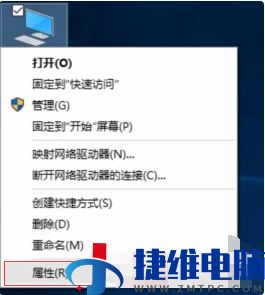
2、在左侧菜单栏里,选择“高级系统设置”。
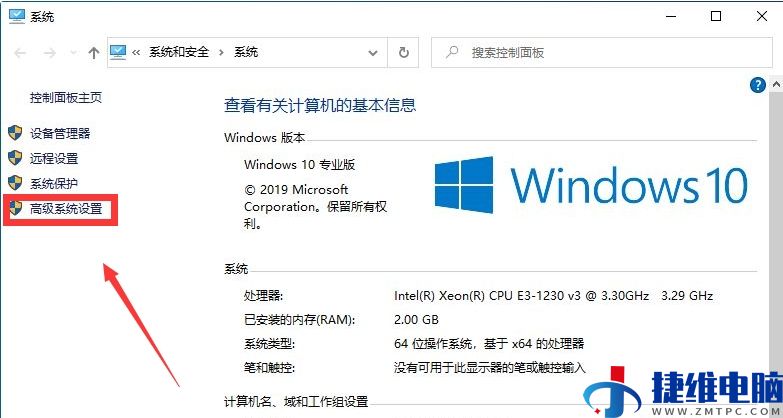
3、点击”高级“选项卡,然后找到性能,并点击一旁的“设置“。
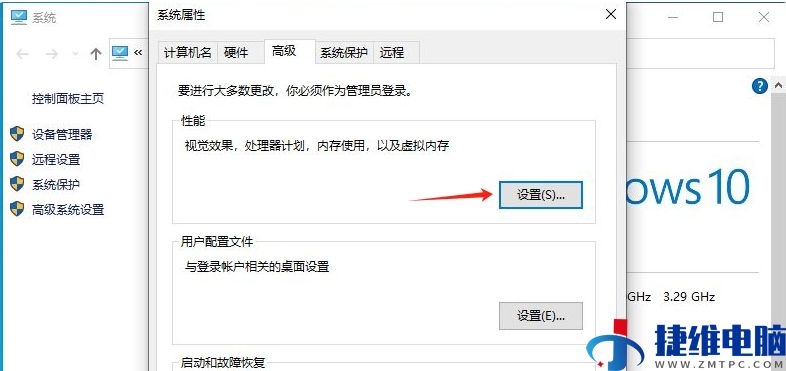
4、再次切换到”高级“选项卡,然后就能看到虚拟内存的设置,点击”更改“。
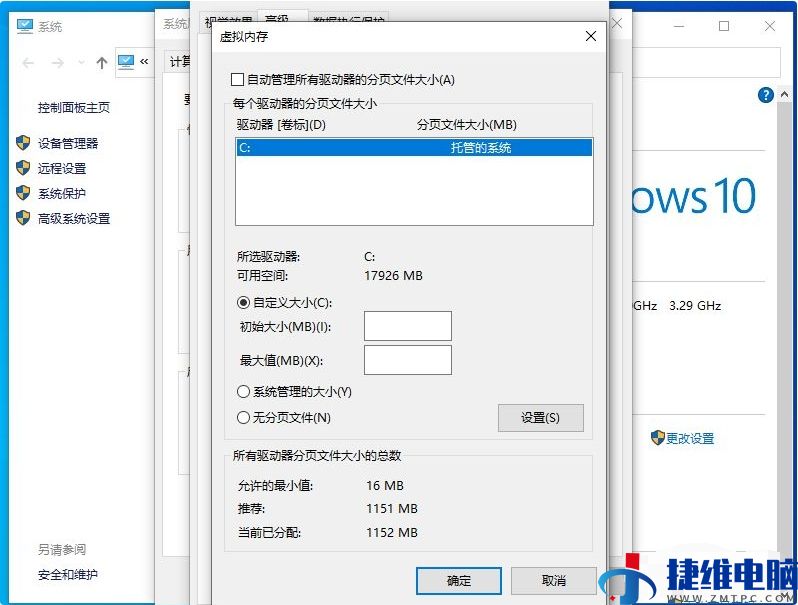
5、去掉”自动管理所有驱动的分页文件大小“前面的勾,然后选”自定义大小“,然后手动输入自定义大小即可。而电脑运行的最佳虚拟内存应当是电脑本身内存的1.5-2倍。
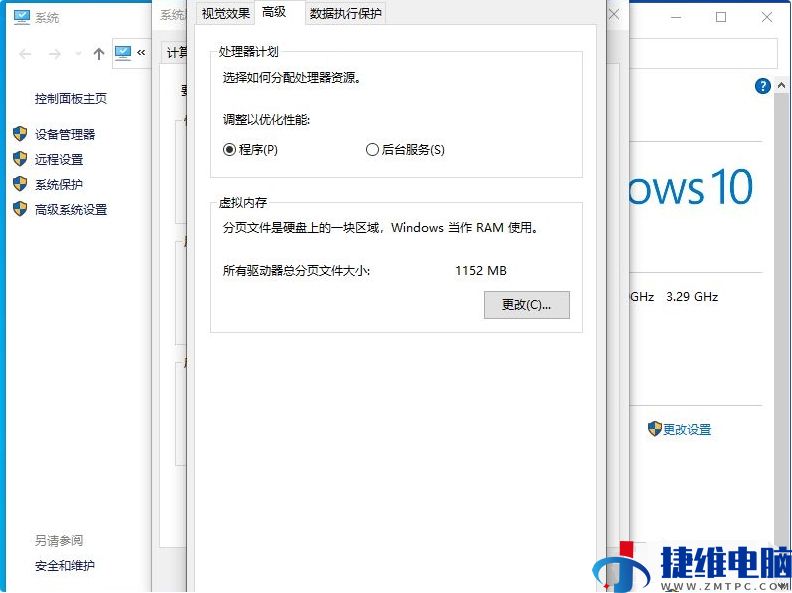
注:仍需注意的是,设置后应当按要求重启,所修改的数据才能生效。
 微信扫一扫打赏
微信扫一扫打赏 支付宝扫一扫打赏
支付宝扫一扫打赏